项目介绍
在信息时代下,生活中处处充满了数据,而数据蕴含着规律,在大量的数据中如何快速的需按照规律,辅助人类进行预测呢?人工智能的预测算法应运而生,其中,朴素贝叶斯预测算法是最为常用的预测算法。本节课我们就来使用朴素贝叶斯算法,来寻找出行习惯数据的规律,形成模型,实现对于出行方式的的预测。
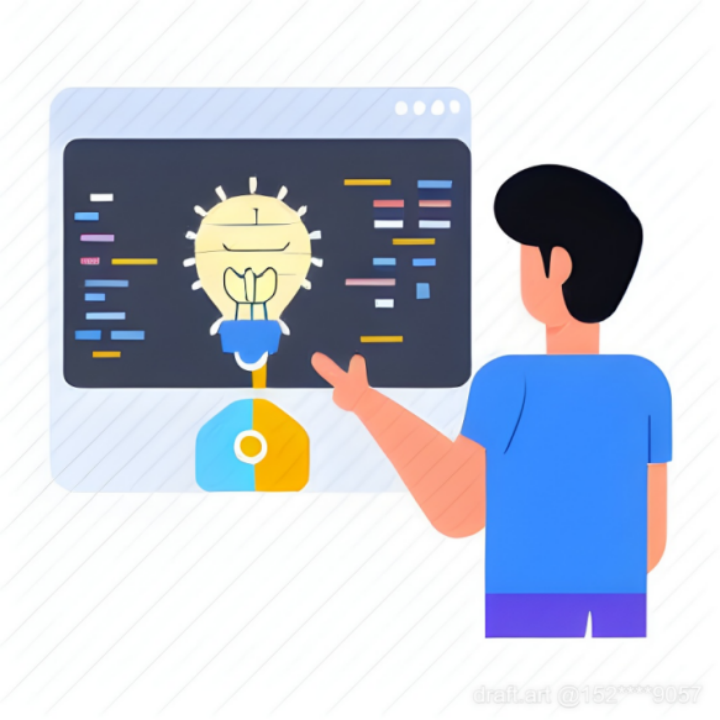
本项目将利用朴素贝叶斯算法制作一个训练出行模型装置,使用出行习惯数据集训练出行方式预测模型,并将训练过程显示在行空板屏幕上,然后输入测试数据预测出行方式。
连接硬件
将行空板通过USB线连接到电脑上,等待行空板屏幕亮起,并显示行空板LOGO,表示连接成功。
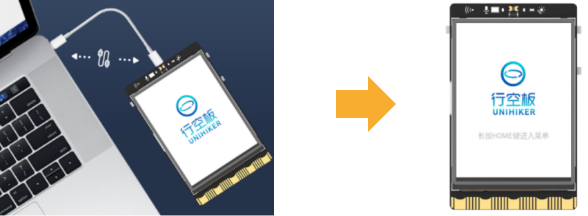
准备软件
按照下面步骤,设置Mind+软件编程方式为 Python图形化编程,并完成行空板的加载和连接。
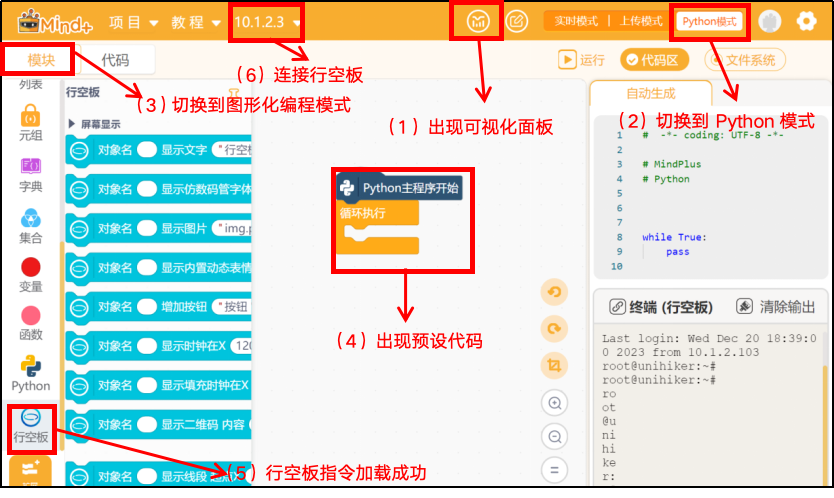
编写程序
(1)训练模型
我们使用朴素贝叶斯分类器完成预测出行方式任务,先来加载算法模块。点击“扩展”,选择“用户库”,在搜索框中输入:https://gitee.com/liliang9693/ext-pyGaussianNB,点击加载模块。
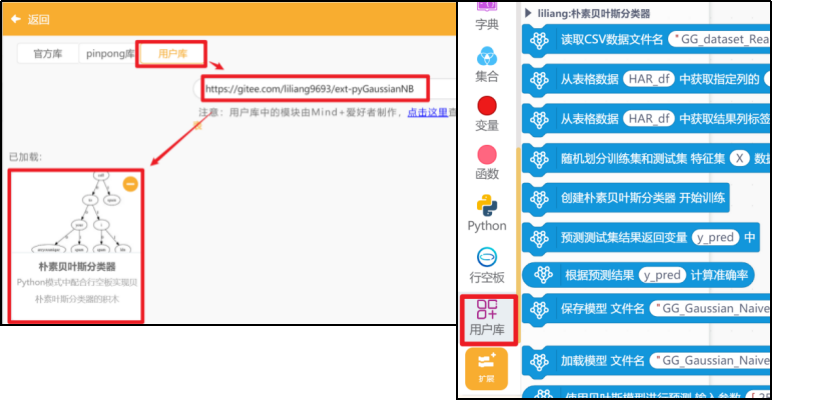
将数据集放入程序文件夹。在“素材”文件夹找到数据集表“GG_dataset_Real_Processed.csv”,拖入“项目中的文件”。
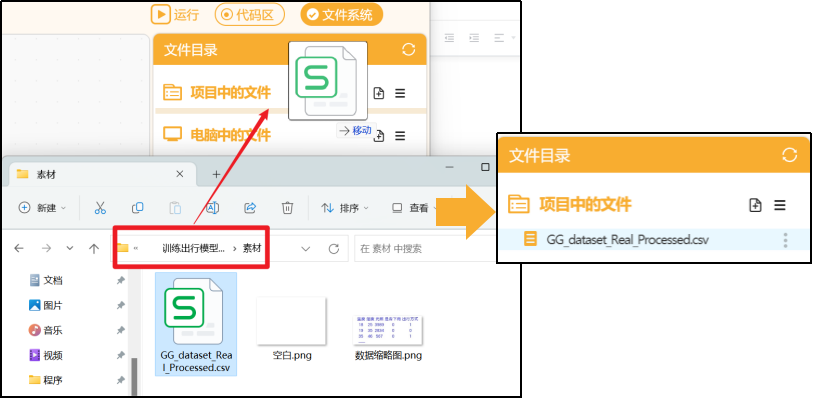
数据集放入同一文件夹后,向程序导入数据集并获得算法所需的样本数据,一共可分为读取csv表格,指定特征数据列,指定标签列以及划分训练集和测试集四个步骤。

然后,我们就可以按照“导入数据集→开始训练→训练完成,显示模型准确率→保存模型”这样的流程来完成训练预测出行模型的程序。
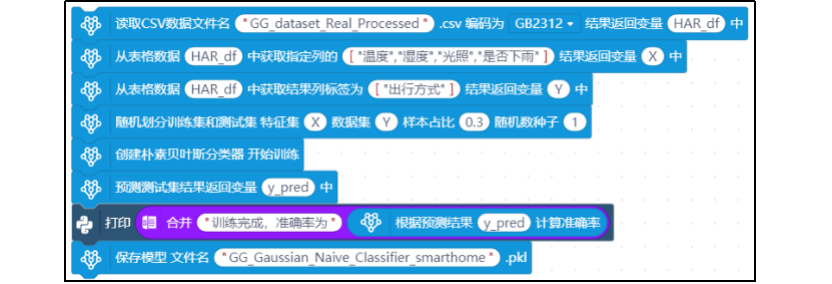
为了更清楚的展示训练数据和训练过程,我们可以使用按钮控制开始模型训练,用文字对象显示训练的每一步。加入训练过程的示例例程序如下:
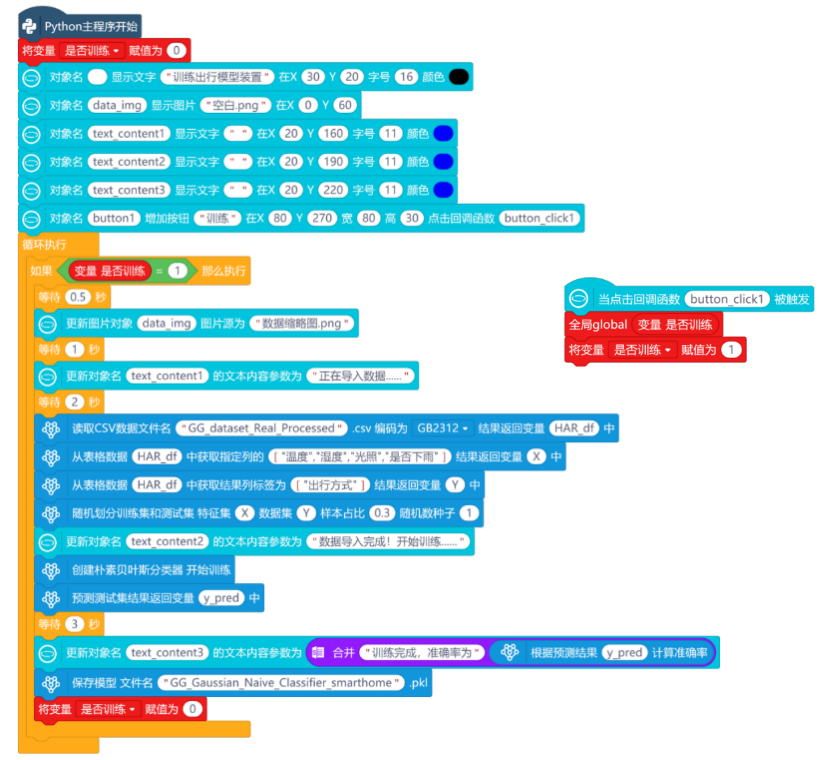
注意:为了简化程序,数据显示的部分,使用“数据缩略图.png”表示。在不需要显示数据的时候,使用“空白.png”代替此处图片。注意使用前先将这两张图片放入程序所在文件夹中。
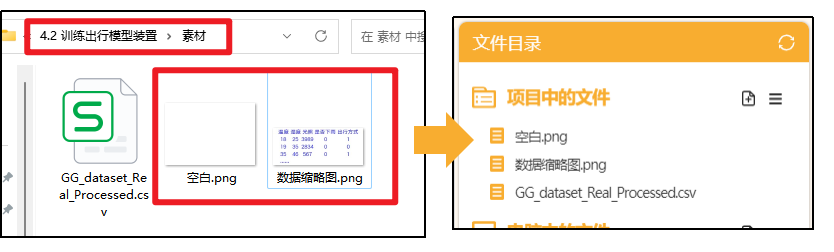
(2)预测出行方式
使用测试数据预测,需要先加载模型,然后向贝叶斯模型输入参数,得到预测结果。我们可以新建“预测结果”变量,把结果储存下来。
注意:输入参数格式为“[温度数据,湿度数据,光照数据,是否下雨]”。

我们同样使用按钮来控制预测过程,建立标志变量“是否预测”,当按下“预测”按钮,预测出行方式并显示测试数据。当然,也别忘了清空训练时显示的内容。完整示例程序如下:
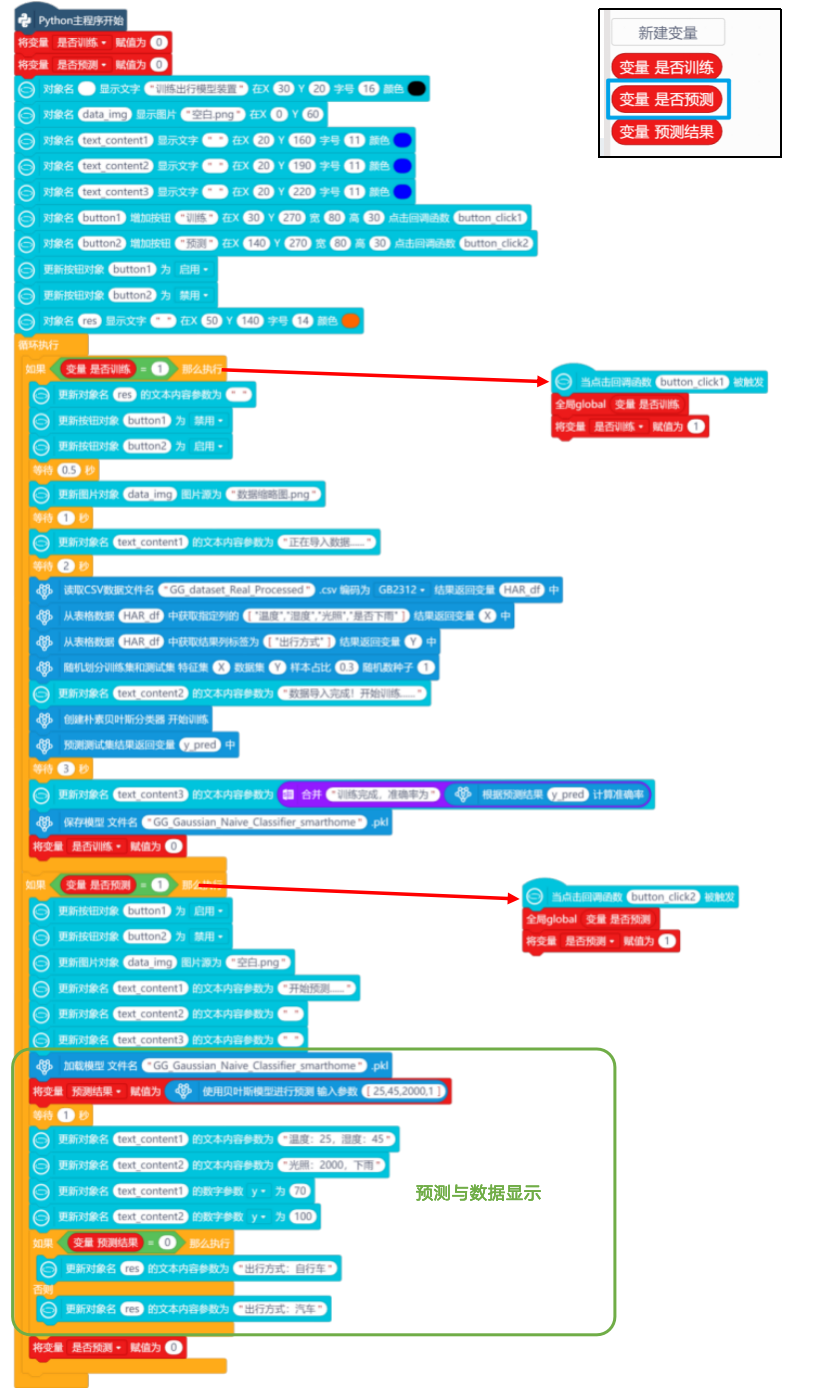
运行程序
程序运行后,行空板屏幕显示“训练”和“预测”两个按钮。
先点击“训练”按钮,行空板训练模型并同步显示训练过程,训练完成后显示模型准确率。
训练成功后,点击“预测”按钮,显示“开始预测”,然后显示测试数据和预测结果。
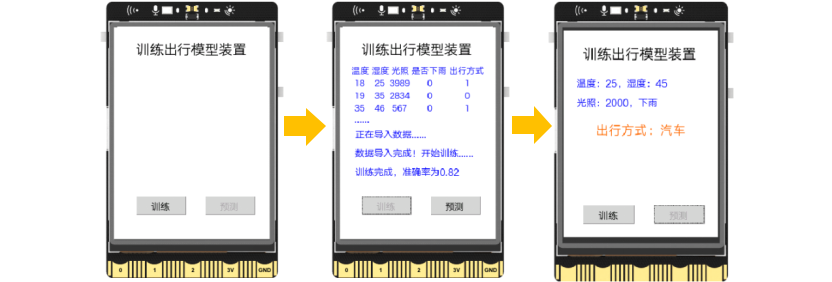
查找和下载模型
与上节课查找和下载表格方法相同,在“行空板中的文件”里,点击打开文件夹“mindplus” → 点击打开文件夹“cache” → 点击打开此程序所在文件夹如“训练预测出行模型.mp” → 找到生成的模型文件“GG_Gaussian_Naive_Classifier_smarthome.pkl”,但后单击右键,点击下载。
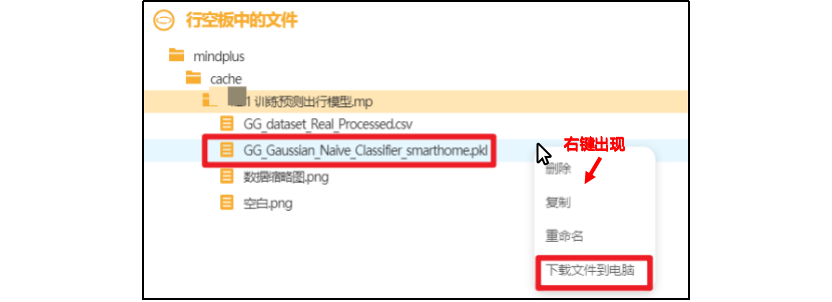
附件
附件

 返回首页
返回首页
 回到顶部
回到顶部

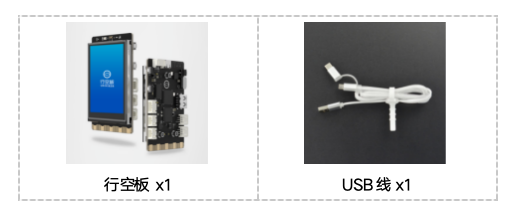



评论